Como receber alertas de hora de dormir com base na hora em que você precisa acordar

Como receber alertas de hora de dormir com base na hora em que você precisa acordar
Lidar com múltiplos programas e organizá-los de forma eficiente requer uma utilização digna do espaço disponível na tela. Embora o recurso AeroSnap introduzido com o Windows 7 tente atender a essa necessidade, utilitários como TickClick para Windows e reSizer para Windows aprimoram essa capacidade de mobilidade. O WindowPad é um aplicativo útil que tem um impacto insignificante no desempenho do seu PC, mas fornece a capacidade de usar teclas de atalho, linha de comando e opções de arrastar janelas para mover, redimensionar e organizar janelas de programas para lidar com múltiplas tarefas simultaneamente. Sentado silenciosamente na bandeja do sistema, o WindowPad pode facilmente entrar no modo Depurar , Suspender e Recarregar com um único clique, conforme a necessidade em sincronia com um recurso de suporte a comandos de teclas de atalho dinâmicas. Assim como as ferramentas mencionadas anteriormente, ele associa as teclas do teclado numérico com áreas da tela, permitindo que você encaixe facilmente a janela ativa no lado necessário da tela.
Após a instalação, comece a usar as teclas de atalho para operação imediatamente, pois o programa não possui interface própria. Basta clicar com o botão direito do mouse no ícone da bandeja do sistema para depurar, recarregar ou suspender os recursos. As teclas de atalho funcionam com o botão "Janela" do seu teclado, juntamente com as teclas do teclado numérico. Imagine particionar sua tela de forma semelhante ao seu teclado numérico. Pressionar o botão "Janela" em sequência com a tecla Num Lock 1 posiciona a janela ativa no canto inferior esquerdo. Pressionar a tecla numérica duas vezes reduz pela metade o tamanho da janela ativa.
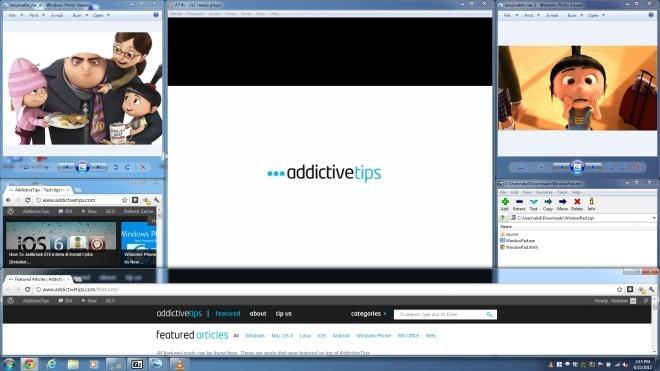
Por outro lado, se você quiser executar várias operações pela linha de comando, use um formato semelhante ao ilustrado no WindowPad.html (manual de ajuda) incluído no arquivo zip baixado. Além disso, as teclas de atalho podem ser personalizadas através do WindowPad.ini com uma estrutura de comando semelhante à do AutoHotkey. Para aproveitar ao máximo esse recurso útil, você deve se aprofundar no arquivo de ajuda HTML e executar operações exclusivas, como WindowScreenMove , que move uma janela entre várias telas de monitor. Da mesma forma, comandos personalizados também podem ser adicionados ao conjunto de recursos.
O WindowPad pode parecer um utilitário simples, mas sua natureza dinâmica expande seu escopo e relevância, de usuários básicos a avançados, tornando-o uma poderosa ferramenta de ajuste de janelas multitelas. É compatível com Windows XP, Windows Vista, Windows 7 e Windows 8. Os testes foram realizados no Windows 7, edição de 64 bits.
[via Lifehacker ]
Como receber alertas de hora de dormir com base na hora em que você precisa acordar
Como desligar o computador do seu telefone
O Windows Update funciona basicamente em conjunto com o registro e diferentes arquivos DLL, OCX e AX. Caso esses arquivos sejam corrompidos, a maioria dos recursos do
Novos pacotes de proteção de sistema surgiram como cogumelos ultimamente, todos eles trazendo mais uma solução de detecção de antivírus/spam e se você tiver sorte
Aprenda a ativar o Bluetooth no Windows 10/11. O Bluetooth precisa estar ativado para que seus dispositivos Bluetooth funcionem corretamente. Não se preocupe, é fácil!
Anteriormente, analisamos o NitroPDF, um bom leitor de PDF que também permite ao usuário converter documentos em arquivos PDF com opções como mesclar e dividir o PDF
Você já recebeu um documento ou arquivo de texto contendo caracteres desnecessários e redundantes? O texto contém muitos asteriscos, hifens, espaços vazios, etc.?
Muitas pessoas perguntaram sobre o pequeno ícone retangular do Google ao lado do Windows 7 Start Orb na minha barra de tarefas que finalmente decidi publicar isso
O uTorrent é de longe o cliente de desktop mais popular para baixar torrents. Embora funcione perfeitamente para mim no Windows 7, algumas pessoas estão tendo
Todo mundo precisa fazer pausas frequentes enquanto trabalha no computador, pois não fazer pausas aumenta a chance de seus olhos saltarem (ok, não saltarem).







